엑셀 수식의 문자 값에 큰따옴표를 넣는 방법
엑셀의 수식에서는 문자 값을 구분하기 위해 큰따옴표를 문자 값 양끝에 넣는다.
때문에 큰따옴표를 구분하기 위한 용도가 아닌 문자값으로 넣기 위해서는 큰따옴표를 연속해서 두 번 넣거나 함수를 이용해야 하는데 방법만 이해한다면 아주 간단하게 수식에 큰따옴표를 넣을 수 있다.
엑셀 수식의 문자값에 큰따옴표 넣기
1. 큰따옴표를 두 번 사용하기.
수식의 문자값에 큰따옴표를 두 번 연속으로 넣으면 큰따옴표를 넣을 수 있다.
(수식에서 큰따옴표는 문자 값을 구분하기 위한 용도로 사용되기 때문에 문자 자체로 사용하고자 한다면 이를 구분해야 하는데 구분하는 방법이 큰따옴표를 두 번 연속으로 입력하는 것이라고 보면 된다.)
| ="""서기랑 이것저것""" ="""서기랑"" ""이것저것""" |
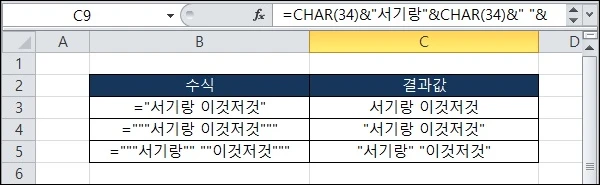
알고보면 굉장히 간단하고 쉽지만 익숙하지 않은 사람들은 문자 값의 구분을 위해 넣은 앞 뒤에 있는 큰따옴표 때문에 헷갈리는 경우가 많다.
수식에서 문자값 앞 뒤의 큰따옴표는 일반 문자가 아닌 아예 다른 역할을 하는 특수문자라고 생각한다면 그나마 덜 헷갈리지 않을까 한다.
2. 함수를 사용하기.
char 함수는 값에 해당하는 문자를 반환하는 함수로 34번 값을 입력하면 큰따옴표를 값으로 반환한다.
이를 이용하여 수식에 큰따옴표를 입력하는 방법은 아래와 같다.
| =char(34)&"서기랑 이것저것"&char(34) |
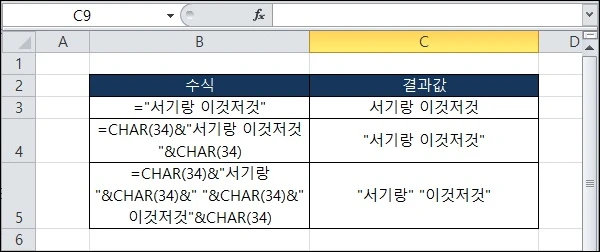
함수를 사용하는 방법이다 보니 문자값 중간에 큰따옴표를 넣으려면 문자 값 자체를 나눠야 하는 불편함이 있을 수 있다.
그 외 내용
방법 자체만 놓고 본다면 당연히 큰따옴표를 두 번 사용하는 방법이 편하다.
함수를 사용하는 방법은 상황에 따라서 사용할 수 있지만 큰따옴표를 입력하기 위해 함수를 사용하는 상황은 생각보다 많지 않기 때문에 이런 방법도 있구나 하고 알아두면 어떨까 한다.